Trong bài viết này, Premiumvns website bán tài khoản bản quyền giá rẻ sẽ giới thiệu đến bạn 3 cách chỉnh thứ tự xuất hiện trên Canva siêu logic và khoa học. Những phương pháp này không chỉ dễ thực hiện mà còn giúp nâng cao tính chuyên nghiệp cho các sản phẩm thiết kế của bạn, từ slide thuyết trình đến video quảng cáo. Hãy cùng khám phá để tạo ra những tác phẩm hấp dẫn và thu hút sự chú ý từ người xem nhé!
1. Cách chỉnh thứ tự xuất hiện trên Canva thanh công cụ sắp xếp “”Vị trí””
Trong phần này, chúng ta sẽ cùng tìm hiểu về cách chỉnh sửa thứ tự xuất hiện của các đối tượng trên Canva bằng thanh công cụ “Vị trí”, một tính năng đơn giản nhưng vô cùng hiệu quả.
1.1 Hướng dẫn nhanh
- Đăng nhập vào tài khoản Canva và chọn thiết kế của bạn.
- Tìm và chọn mục Vị trí.
- Nhấp vào mục Lớp.
- Tại slide muốn sắp xếp, nhấn vào biểu tượng tương ứng, giữ chuột và di chuyển lên hoặc xuống để điều chỉnh thứ tự.
- Nhấn nút Chuyển động trên trang thiết kế.
- Chọn hiệu ứng theo mẫu có sẵn và tùy chỉnh theo sở thích cá nhân.
1.2 Hướng dẫn chi tiết cách 1
Dưới đây là hướng dẫn chi tiết về cách thực hiện điều này:
Bước 1: Đăng nhập vào tài khoản Canva và chọn thiết kế mà bạn muốn chỉnh sửa. Sau đó, tìm và chọn mục Vị trí trong thanh công cụ.
Xem thêm bài viết: Cách làm video trên Canva
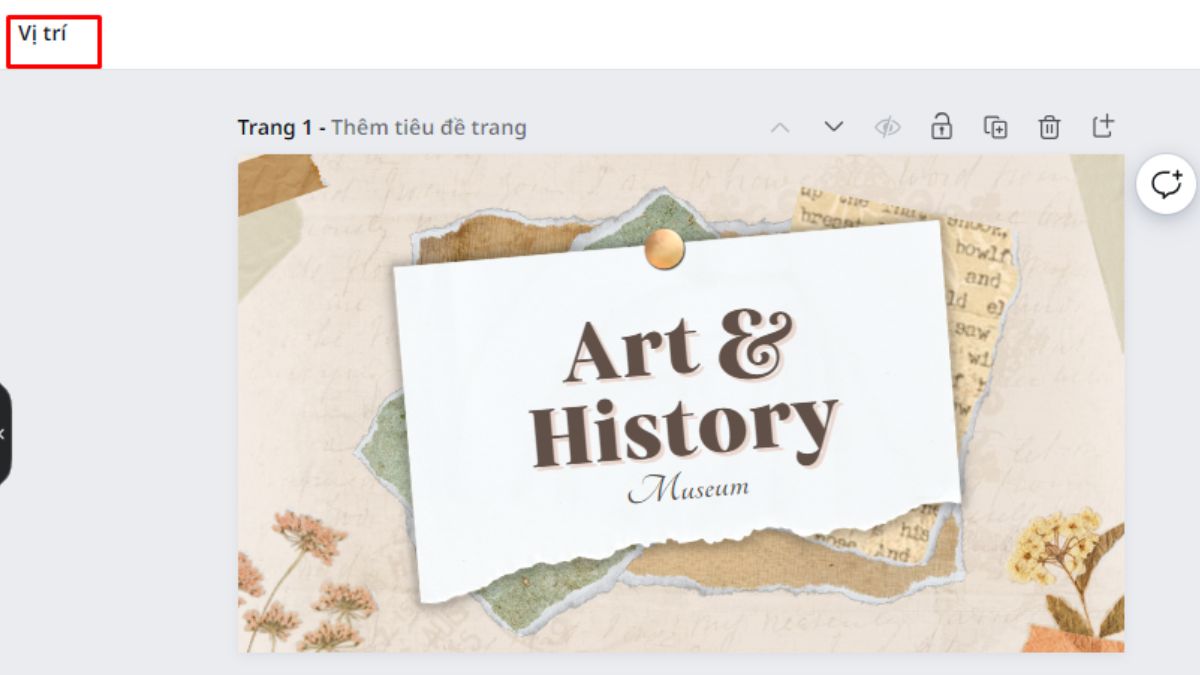
Bước 2: Nhấp vào mục Lớp. Tại slide mà bạn muốn sắp xếp thứ tự, hãy nhấn vào biểu tượng tương ứng và giữ chuột, sau đó di chuyển lên hoặc xuống tùy ý. Lúc này, bạn sẽ thấy các trang slide được chỉnh sửa thứ tự một cách dễ dàng, theo đúng mong muốn của bạn.
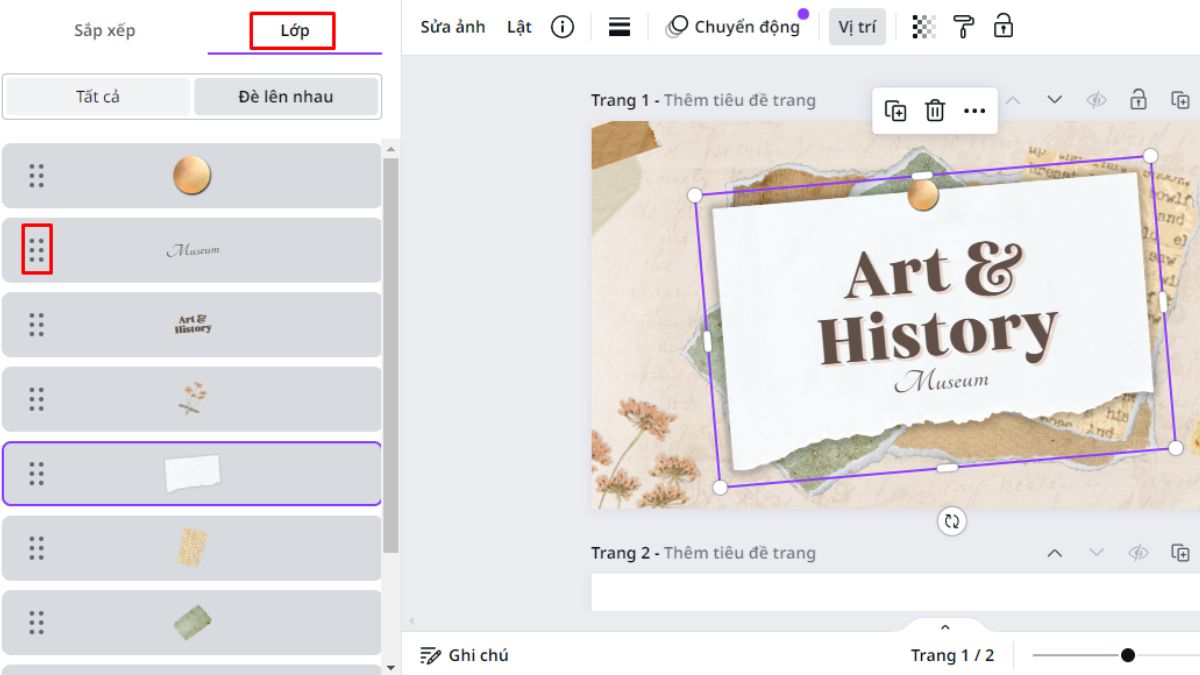
Bước 3: Khi đã sắp xếp xong, bạn có thể tiếp tục tùy chỉnh bằng cách nhấn vào nút Chuyển động trên trang thiết kế. Tại đây, bạn sẽ tìm thấy các hiệu ứng chuyển động có sẵn, giúp tạo ra sự sống động cho các phần tử trong thiết kế.
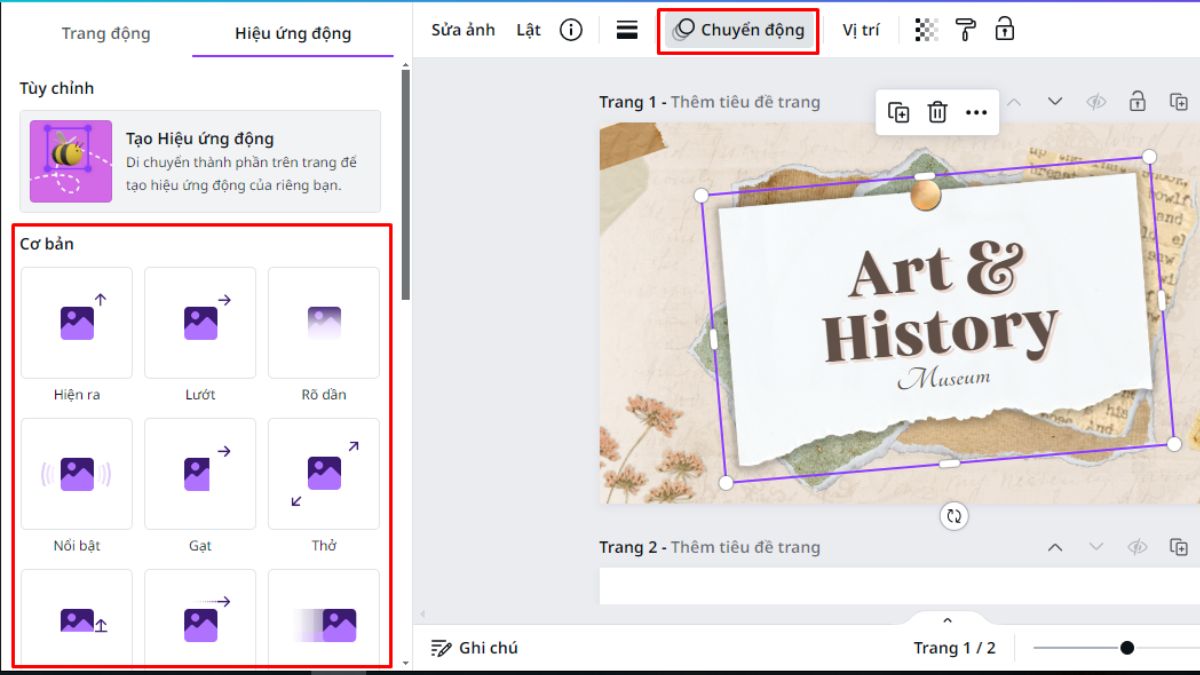
Bạn cũng có thể tùy chỉnh hiệu ứng theo sở thích cá nhân để tạo nên nét riêng cho sản phẩm của mình.
Tuy nhiên, hãy lưu ý rằng khi sắp xếp thứ tự chuyển động, các chi tiết ở phía dưới sẽ xuất hiện trước các chi tiết ở phía trên. Do đó, việc cân đối bố cục chuyển động một cách hợp lý sẽ giúp bạn tạo ra một slide hoàn hảo và dễ dàng thu hút người xem.
Xem thêm bài viết: Cách tạo CV trên Canva
1.2 Hướng dẫn chi tiết cách 2
Ngoài cách chỉnh thứ tự xuất hiện chữ trên Canva mà Shop mình đã đề cập, bạn còn có thể sử dụng một phương pháp khác vô cùng đơn giản và hiệu quả. Hãy làm theo các bước dưới đây:
Bước 1: Đầu tiên, hãy đăng nhập vào tài khoản Canva của bạn và chọn thiết kế mà bạn muốn chỉnh sửa. Sau đó, tìm và chọn mục Vị trí trong thanh công cụ.
Bước 2: Tiếp theo, nhấn vào mục Sắp xếp. Tại đây, bạn có thể nhấn vào từng chi tiết mà bạn muốn đổi thứ tự vị trí. Sau đó, lựa chọn một trong các tùy chỉnh sau để điều chỉnh thứ tự xuất hiện:
- Tiến một bước: Đưa chi tiết lên một vị trí phía trên trong danh sách.
- Lùi một bước: Đẩy chi tiết xuống một vị trí phía dưới.
- Về sau: Đưa chi tiết về vị trí cuối cùng trong danh sách.
- Lên trước: Đưa chi tiết lên vị trí đầu tiên trong danh sách.
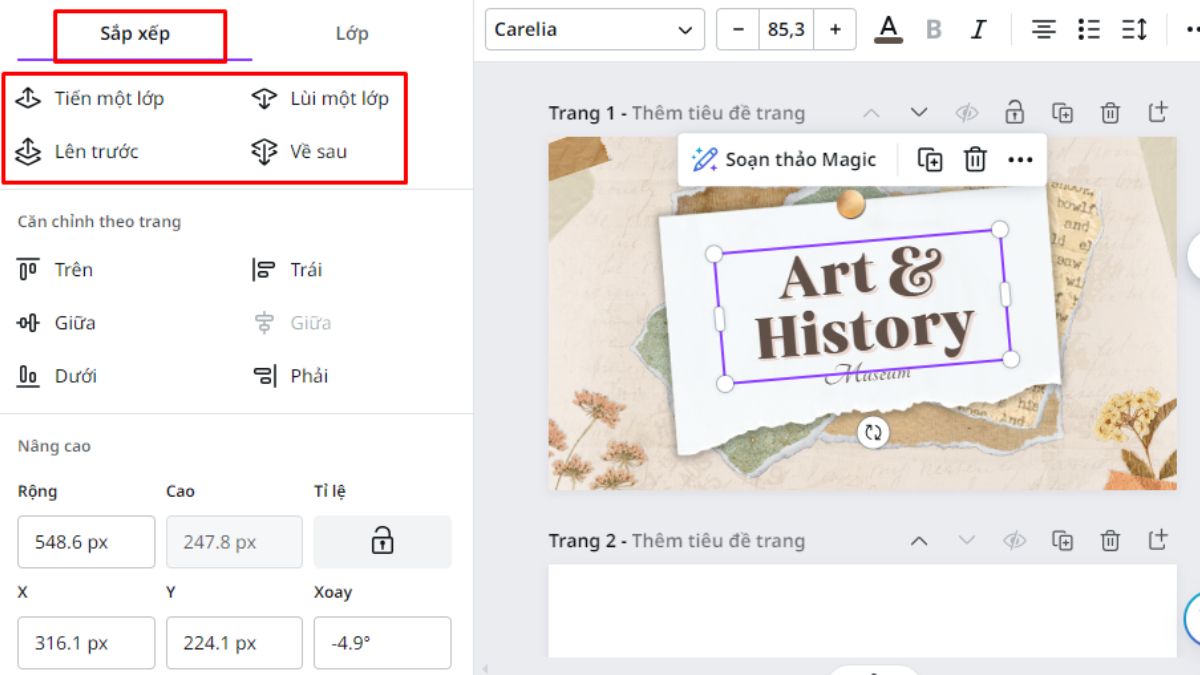
Bước 3: Cuối cùng, hãy quay trở lại trang thiết kế của bạn, nhấn nút Chuyển động, và chọn hiệu ứng phù hợp từ những mẫu có sẵn. Bạn có thể tùy chỉnh hiệu ứng theo sở thích cá nhân để làm cho thiết kế của mình thêm phần sinh động và hấp dẫn hơn.
Xem thêm bài viết: Cách chèn nhạc vào Canva
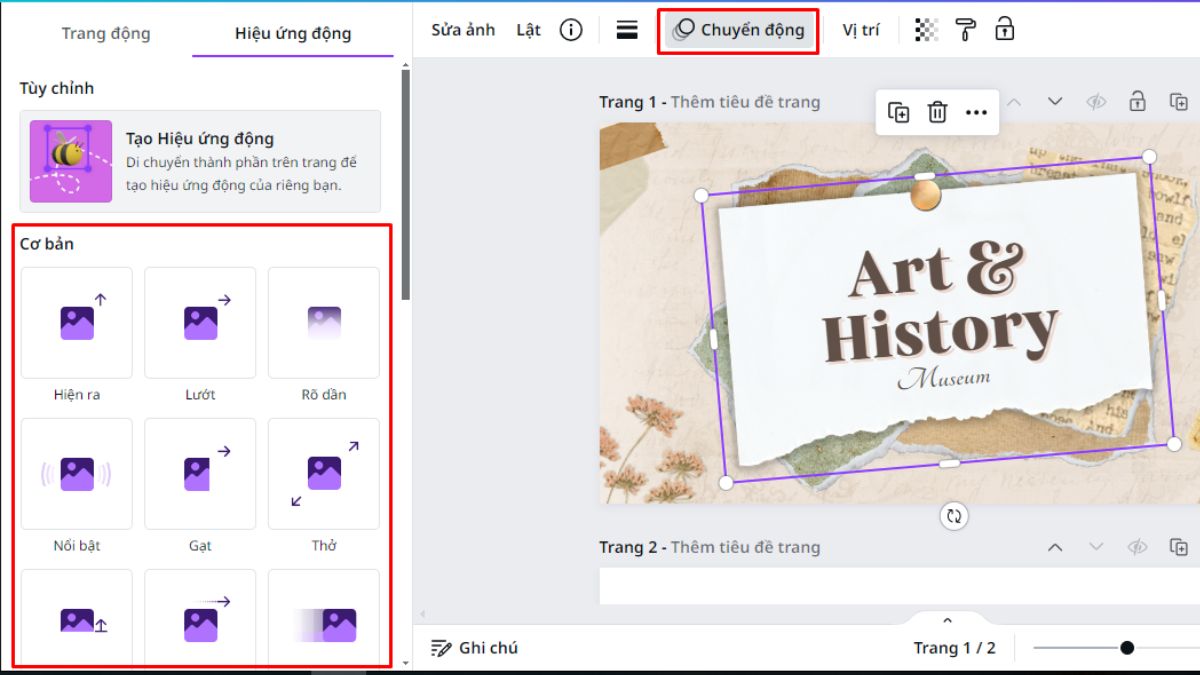
Với phương pháp này, việc sắp xếp thứ tự xuất hiện của các phần tử trên Canva trở nên dễ dàng và linh hoạt hơn bao giờ hết.
2. Dùng tính năng “Thêm hiệu ứng” chỉnh thứ tự xuất hiện trên Canva
Trong phần này, Premiumvns Shop sẽ hướng dẫn bạn cách sử dụng tính năng “Thêm hiệu ứng” để sắp xếp các đối tư
2.1 Hướng dẫn nhanh
- Mở Canva và đăng nhập vào tài khoản của bạn.
- Chọn thiết kế mà bạn muốn chỉnh sửa.
- Nhấp vào chi tiết cụ thể mà bạn muốn thay đổi chuyển động.
- Tại đầu trang, nhấn vào mục Chuyển động.
- Tìm kiếm và lựa chọn hiệu ứng bạn mong muốn.
- Di chuột vào từng hiệu ứng để xem bản xem trước cách xuất hiện.
2.2 Hướng dẫn chi tiết
Nếu bạn chỉ muốn thay đổi chuyển động của một lớp trong slide hoặc đơn giản là thực hiện cách chỉnh thứ tự xuất hiện trên Canva, tính năng “Thêm hiệu ứng” sẽ là một lựa chọn lý tưởng dành cho bạn. Hãy cùng shop mình làm theo các bước sau:
Bước 1: Đầu tiên, hãy đăng nhập vào tài khoản Canva của bạn và chọn thiết kế mà bạn muốn chỉnh sửa. Sau đó, tìm và chọn chi tiết cụ thể mà bạn muốn thêm hiệu ứng.
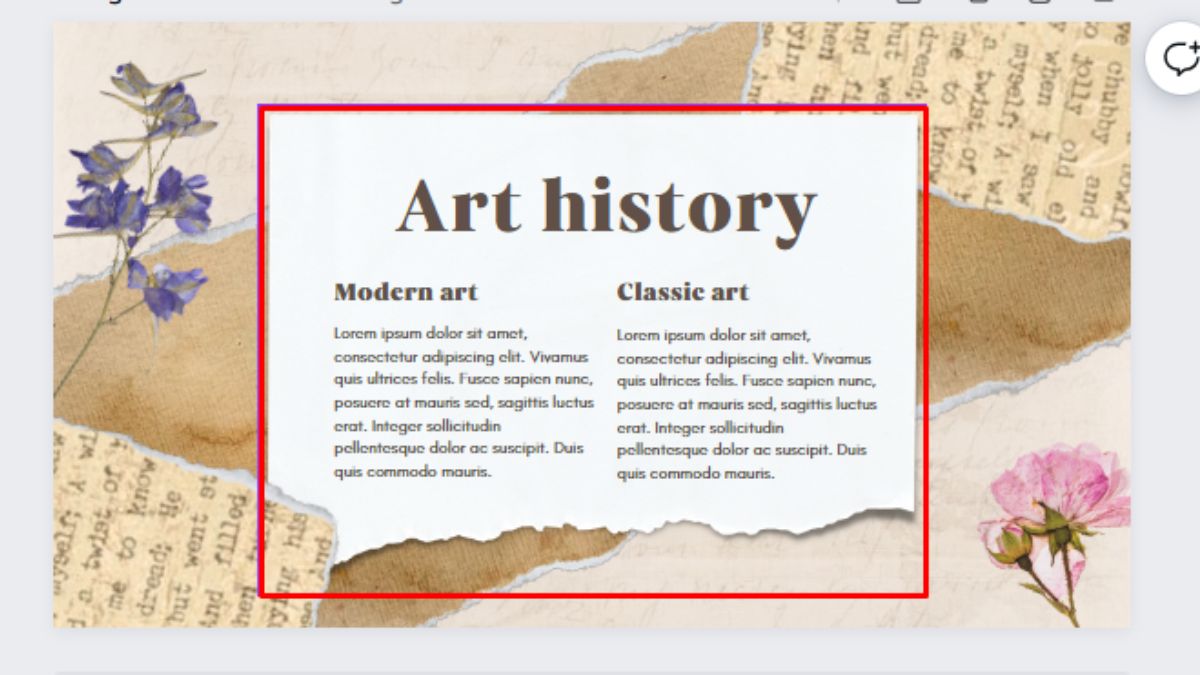
Bước 2: Tiếp theo, tại đầu trang, bạn sẽ thấy mục Chuyển động. Nhấn vào mục này để tiếp tục.
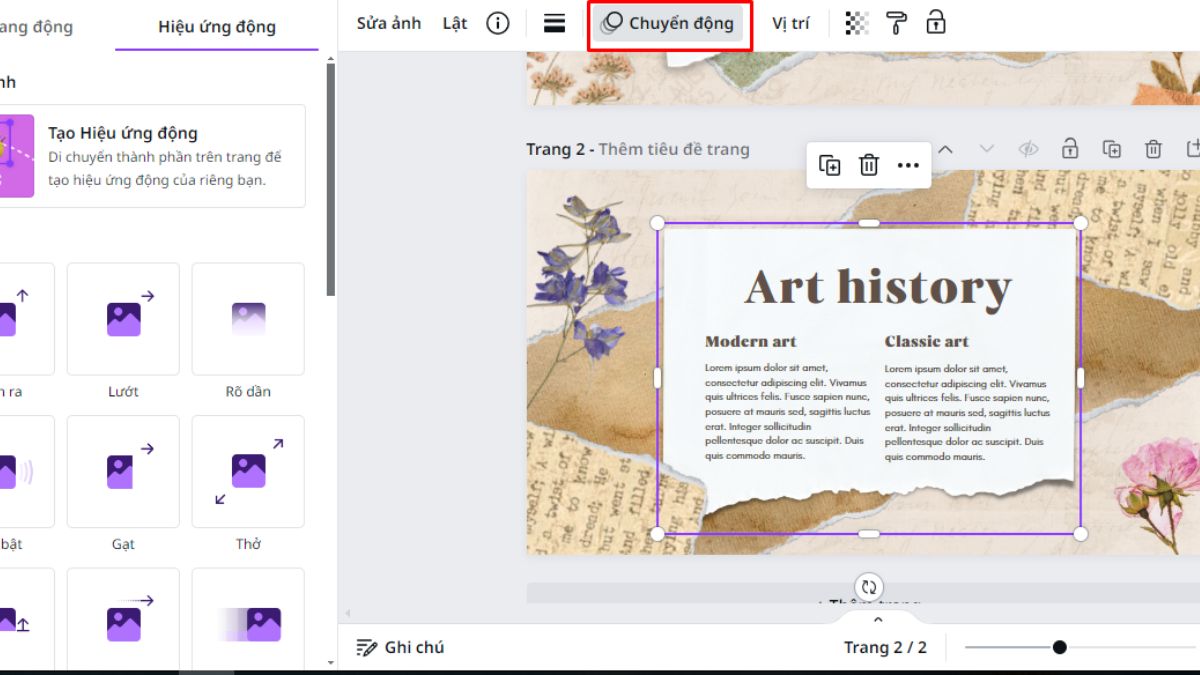
Bước 3: Tại đây, bạn sẽ có một danh sách các hiệu ứng có sẵn. Hãy tìm kiếm và lựa chọn hiệu ứng mà bạn mong muốn cho chi tiết đã chọn. Để xem chi tiết cách xuất hiện của từng hiệu ứng, bạn chỉ cần di chuột vào hiệu ứng trước, và một bản xem trước sẽ xuất hiện, giúp bạn dễ dàng đưa ra quyết định.
Xem thêm bài viết: Cách làm câu hỏi trắc nghiệm trên Canva
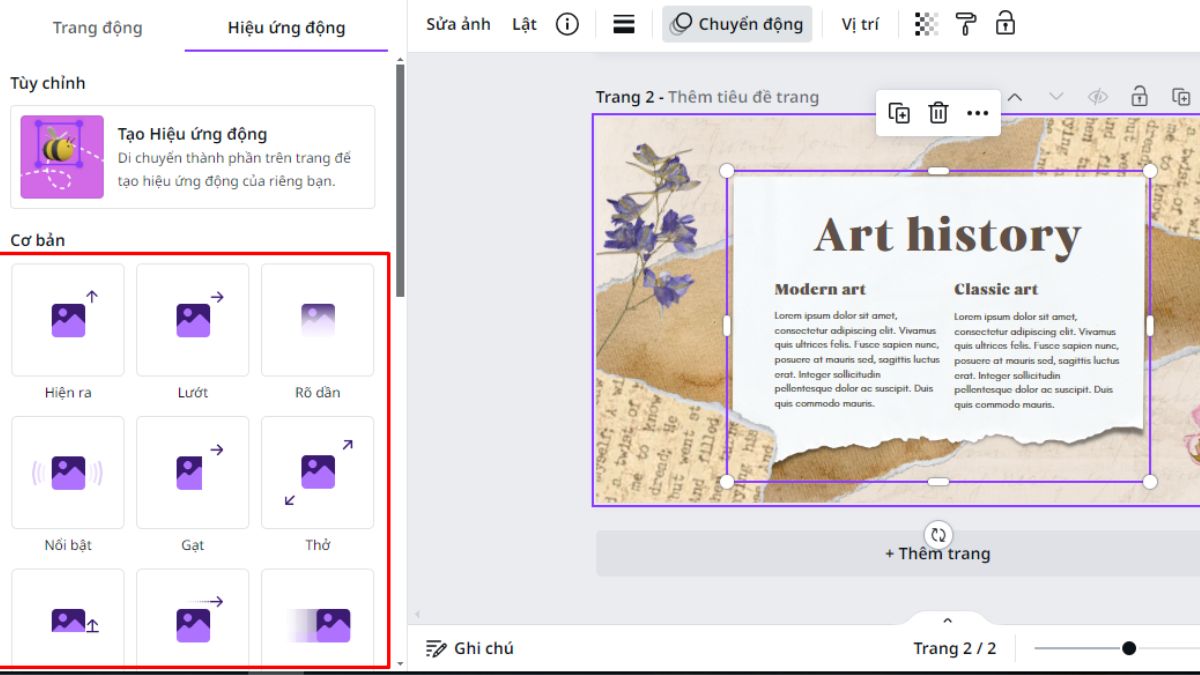
Lưu ý rằng cách này nên được áp dụng khi bạn chỉ muốn thay đổi thứ tự xuất hiện của một số chi tiết cụ thể trong thiết kế. Nếu bạn muốn áp dụng hiệu ứng cho toàn bộ slide, hãy tham khảo cách ở phần 1 để tiết kiệm thời gian và tạo sự đồng đều hơn cho thiết kế của bạn.
Với tính năng “Thêm hiệu ứng”, bạn sẽ dễ dàng tạo ra những chuyển động độc đáo và thu hút cho các phần tử trong thiết kế của mình!
3. Hướng dẫn chỉnh thời gian xuất hiện của các thành phần
Trong thiết kế, yếu tố thời gian không chỉ đơn thuần là việc đo đếm mà còn là một công cụ sáng tạo vô cùng mạnh mẽ. Việc điều chỉnh thời gian xuất hiện của các thành phần trong một thiết kế có thể tạo ra những hiệu ứng chuyển động mượt mà, thu hút và gây ấn tượng mạnh với người xem.
2.1 Hướng dẫn nhanh
- Mở Canva và đăng nhập vào tài khoản Canva Pro của bạn.
- Chọn thiết kế mà bạn muốn chỉnh sửa.
- Nhấp vào chi tiết cụ thể mà bạn muốn chỉnh sửa.
- Nhấn vào mục Chuyển động ở thanh công cụ.
- Lựa chọn hiệu ứng mà bạn thích để áp dụng cho thành phần.
- Di chuyển chuột xuống dưới và tìm phần Tốc độ.
- Sử dụng thanh kéo để điều chỉnh tốc độ xuất hiện nhanh hoặc chậm theo ý muốn.
Chỉ với vài bước đơn giản, bạn đã có thể tùy chỉnh thời gian xuất hiện của các thành phần trong thiết kế của mình, tạo ra những hiệu ứng sinh động và ấn tượng!
2.2 Hướng dẫn chi tiết
Việc sử dụng công cụ chỉnh thời gian xuất hiện giúp bạn thực hiện cách chỉnh thứ tự xuất hiện chữ trên Canva trong một slide, đồng thời cho phép bạn tự điều chỉnh tốc độ xuất hiện của các thành phần theo ý thích. Dưới đây là hướng dẫn chi tiết các bước chỉnh thời gian xuất hiện của các thành phần:
Bước 1: Trước tiên, hãy đăng nhập vào tài khoản Canva của bạn. Sau đó, chọn thiết kế mà bạn muốn chỉnh sửa và tìm đến chi tiết cụ thể mà bạn muốn thêm hiệu ứng.
Xem thêm bài viết: Cách làm trò chơi trên Canva
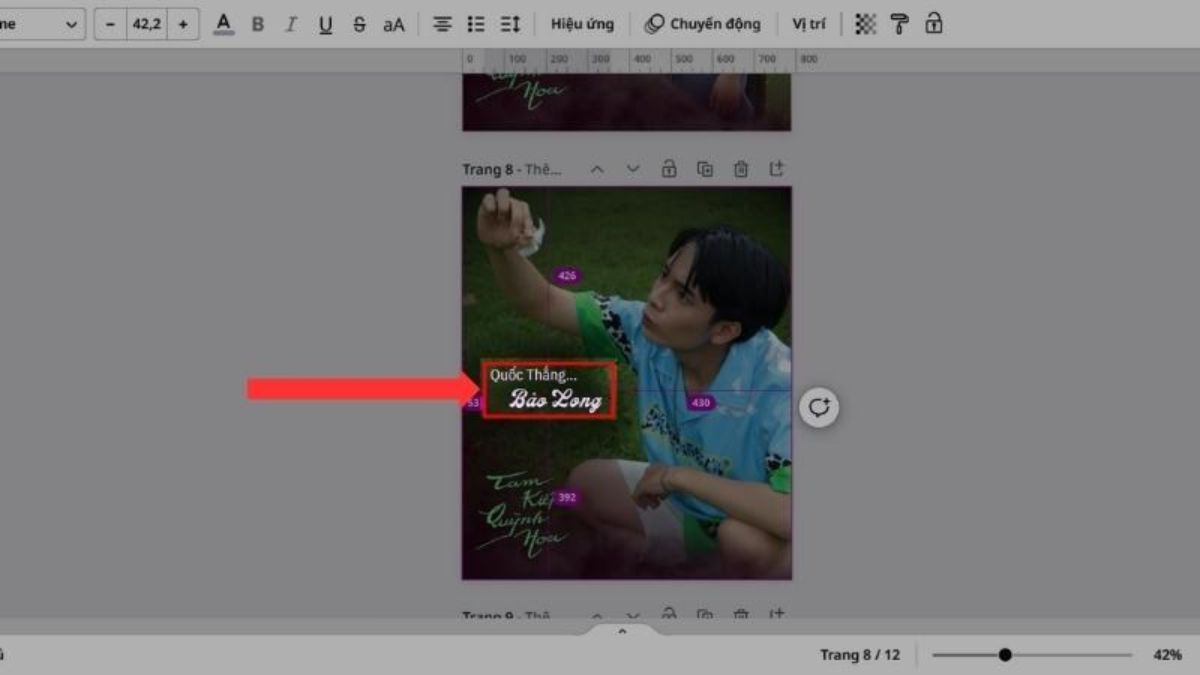
Bước 2: Tiếp theo, hãy chọn mục Chuyển động. Tại đây, bạn sẽ thấy danh sách các hiệu ứng có sẵn. Hãy chọn một hiệu ứng bất kỳ mà bạn ưa thích để áp dụng cho thành phần của mình.
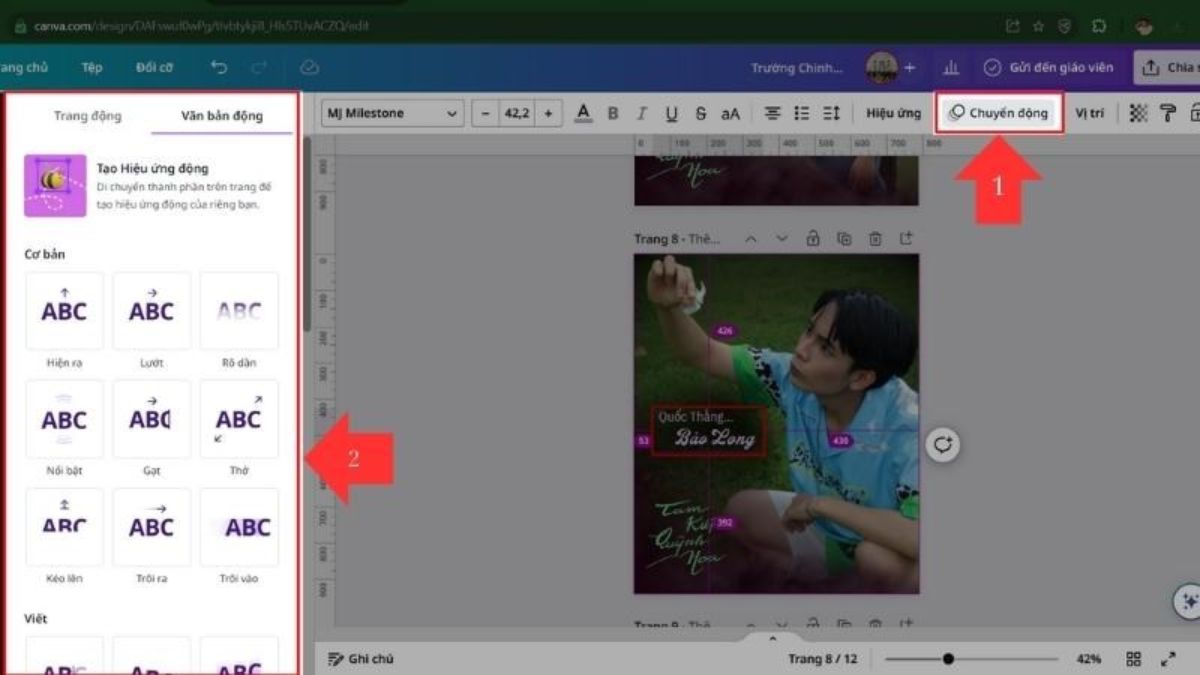
Bước 3: Cuối cùng, di chuyển chuột xuống dưới màn hình, bạn sẽ thấy phần Tốc độ. Tại đây, một thanh kéo sẽ xuất hiện. Hãy sử dụng thanh kéo này để điều chỉnh tốc độ xuất hiện của thành phần, cho phép bạn tăng hoặc giảm tốc độ nhanh hơn hoặc chậm hơn theo mong muốn của mình.
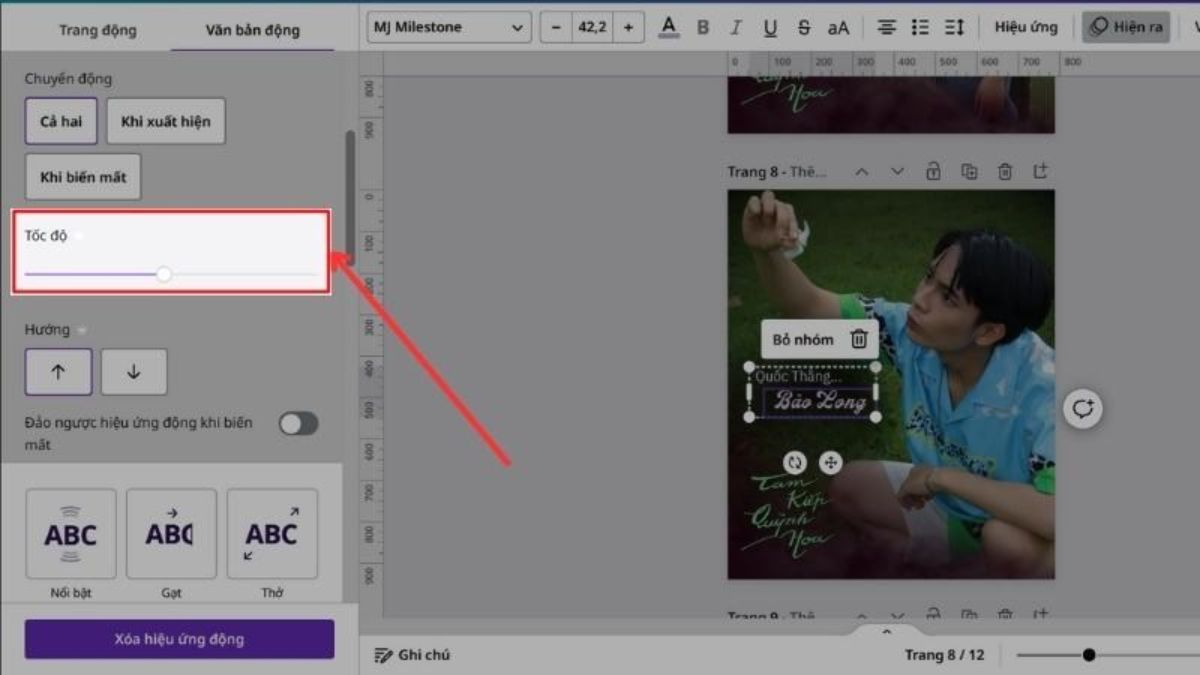
Với những bước đơn giản này, bạn có thể tạo ra những hiệu ứng chuyển động độc đáo và linh hoạt hơn cho các thành phần trong thiết kế của mình.
3. Tạm kết
Trên đây là 3 cách chỉnh thứ tự xuất hiện trên Canva mà bạn có thể áp dụng để nâng cao chất lượng thiết kế của mình. Hy vọng rằng những hướng dẫn này sẽ giúp bạn tự tin hơn trong việc thể hiện ý tưởng và thông điệp của mình qua các thiết kế. Hãy thử nghiệm và khám phá nhé, Premiumvns chúc các bạn thành công.

Bài viết ngẫu nhiên
Dùng tài khoản LinkedIn Learning – Nâng tầm bản thân 2024
Th3
Cursor Ai là gì? Cách cài đặt và sử dụng Cursor cho người mới
Th6
So sánh Capcut và Kinemaster: Công cụ sáng tạo video nào tốt hơn?
Th3
5 cách tận dụng Veo 3 trên Google AI Ultra để tăng tương tác YouTube
Th9
Claude Ai Mod APK – Hướng dẫn link tải mới nhất
Th8
Hướng dẫn tải ChatGPT Trên iPhone chi tiết các bước
Th8
So sánh điểm khác nhau giữa Spotify và Youtube music
Th5
2 Cách hỏi ChatGPT bằng hình ảnh đơn giản nhanh chóng hiệu quả nhất
Th5